كيفية مزامنة تقويم Google مع Outlook
نظرًا لأن تقويم Google يعد تقويمًا شائعًا عبر الإنترنت(popular online calendar) ، فقد تعتقد أن Microsoft Outlook لنظام التشغيل Windows(Windows) سيجعل المزامنة سهلة.
لسوء الحظ ، لا توجد طريقة مباشرة لمزامنة تقويم Google(Google Calendar) مع Outlook . ومع ذلك ، هناك بعض الحلول وحلول الجهات الخارجية.

اشترك في تقويم Google في Outlook(Subscribe To a Google Calendar In Outlook)
توفر هذه الطريقة إصدارًا للقراءة فقط من تقويم Google في تقويم (Google Calendar)Outlook الخاص بك .
لن تتمكن من إنشاء أحداث أو حذفها أو تغييرها من تقويم Google(Google Calendar) في Outlook . على الرغم من أنه ليس الوضع المثالي ، إلا أنك ستظل قادرًا على مشاهدة جميع الأحداث والاجتماعات في مكان واحد.
- ابدأ(Start) بفتح تقويم Google(Google Calendar) ومرر مؤشر الماوس فوق التقويم الذي تريد إضافته إلى Outlook .

- انقر(Click) على النقاط الثلاث بجوار اسم التقويم وحدد خيار " الإعدادات والمشاركة(Settings and sharing) ".

- ابحث عن دمج التقويم(Integrate calendar ) ضمن الإعدادات والمشاركة(settings and sharing) . سيكون عليك التمرير لأسفل الصفحة للعثور عليه.

- ابحث عن العنوان السري بتنسيق iCal(Secret address in iCal format) في قسم دمج التقويم(Integrate calendar) وانسخ عنوان URL.

- افتح Outlook وانتقل إلى قسم التقويم. انقر فوق(Click) سهم القائمة المنسدلة بجوار إضافة(Add ) من شريط التنقل العلوي وحدد من الإنترنت(From Internet) .

- الصق العنوان السري بتنسيق iCal(Secret address in iCal format) URL الذي نسخته أعلاه في المساحة المتوفرة (انظر لقطة الشاشة أدناه) وانقر فوق " موافق(OK) " .

- إذا كان لديك عدة تقاويم Google(Google Calendars) ، كرر العملية المذكورة أعلاه. ستتمكن الآن من رؤية جميع الأحداث والاجتماعات الخاصة بك على تقويم Outlook(Outlook Calendar) الخاص بك .
لكن تذكر ، إنه للعرض فقط. لن تتمكن من تعديل أحداث Google في (Google)Outlook .
استخدم G-Suite لمزامنة تقويم Google مع Outlook(Use G-Suite To Sync Google Calendar With Outlook)
إذا كنت تدفع مقابل G-Suite وتستخدمه(G-Suite) ، فهناك طريقة أخرى لمزامنة التقويمات الخاصة بك. تم تصميم G-Suite Sync for Microsoft Outlook لتسهيل مزامنة تقويم Google في Outlook. (Outlook Google Calendar)والأفضل من ذلك ، أنه سيقوم أيضًا بمزامنة جهات الاتصال الخاصة بك ورسائل البريد الإلكتروني أيضًا.
- أغلق Outlook وقم بتنزيل أداة G-Suite Sync(G-Suite Sync tool) . بعد تنزيل الأداة ، أدخل عنوان البريد الإلكتروني لحساب Google(Google Account) الذي تريد مزامنته وانقر فوق متابعة(Continue) .

- عند المطالبة ، امنح الإذن بالوصول إلى بياناتك.

- تخصيص الإعدادات التي توفرها الأداة. تأكد من تمكين استيراد البيانات من ملف تعريف موجود ،(Import data from an existing profile,) بحيث يتم استيراد المعلومات الموجودة في حساب Outlook الخاص بك إلى Google Calendars .
- انقر فوق إنشاء ملف تعريف(Create Profile) لمزامنة التقويمات الخاصة بك. ستتمكن الآن من إضافة حدث جديد في Outlook ، وستتم إضافته إلى تقويم Google(Google Calendar) الخاص بك والعكس صحيح.
استخدم أداة الارتباط المصاحب(Use Companion Link Tool)
ابدأ بالانتقال إلى companionlink.com ، وانقر فوق التنزيلات ،(Downloads, ) وحدد إصدارًا تجريبيًا مجانيًا لمدة 14 يومًا(14-day free trial ) من أعلى الصفحة الرئيسية. لا يتعين عليك تقديم أي معلومات دفع للتجربة.

- قم بالتمرير لأسفل إلى CompanionLink for Google وانقر فوق Download Trial .

- أدخل(Enter) معلوماتك في النموذج وانقر فوق الزر الأخضر لتنزيل البرنامج.

- قم بتشغيل المثبت ، واتبع التعليمات التي تظهر على الشاشة ، وانقر فوق تثبيت(Install) .

يضع المثبت رمز سطح المكتب على جهاز الكمبيوتر الخاص بك.
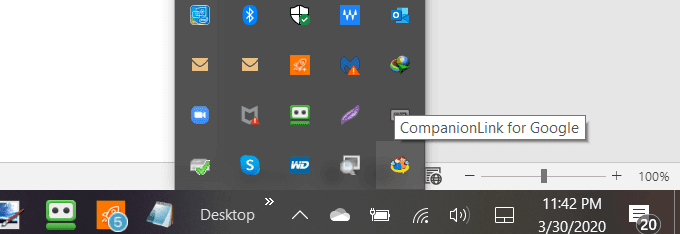
- انقر نقرًا مزدوجًا فوق(Double-click) الرمز لفتح التطبيق ثم انقر فوق الإعدادات(Settings) .

- امنح Google(Grant Google) الإذن للسماح لـ CompanionLink بقراءة بياناته بالنقر فوق " سماح(Allow) " ثم " موافق(OK) " . ستسألك النافذة المنبثقة عما إذا كنت تريد المزامنة. انقر فوق "نعم"(Yes) .
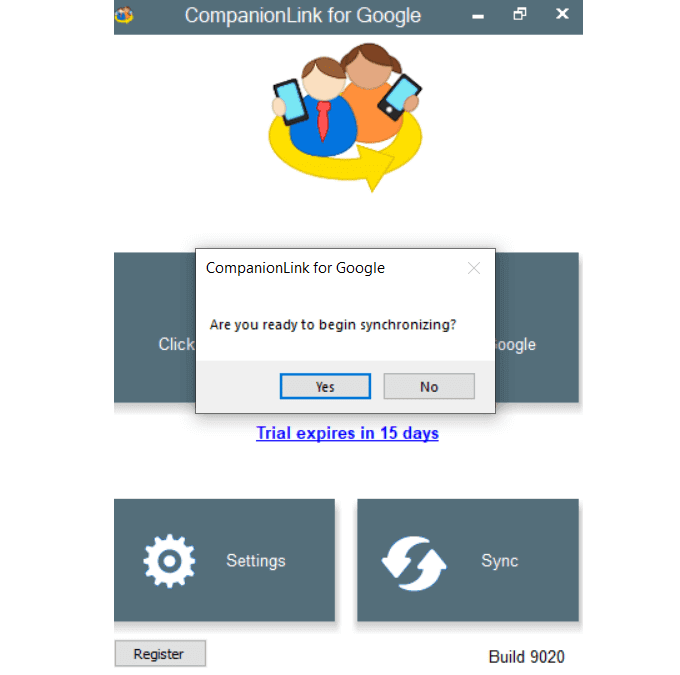
- عند اكتمال عملية المزامنة ، تحقق من تقويم Google الخاص بك. (Google)سترى أنه تمت مزامنة بياناتك.
(CompanionLink)سيعمل CompanionLink في الخلفية وسيستمر في مراقبة Outlook و Google لمعرفة التغييرات. على سبيل المثال ، إذا قمت بتحرير موعد في Outlook ونقلته إلى يوم آخر ، فسيظهر نفس التغيير في تقويم Google الخاص بك.(Google)
كيفية مزامنة تقويم Google مع Outlook على جهاز Android الخاص بك(How to Sync Google Calendar With Outlook on Your Android Device)
يتيح Microsoft Outlook(Microsoft Outlook) لنظام Android للمستخدمين ربط جميع حسابات البريد الإلكتروني والتقويمات من صندوق بريد واحد.
إنه يعمل مع Office 365 و Gmail و Yahoo Mail و Microsoft Exchange . انتقل إلى متجر Google Play(Google Play Store) ، وقم بتنزيل وتثبيت تطبيق Microsoft Outlook(Microsoft Outlook app) المجاني .

بعد تثبيت التطبيق على جهازك ، تظهر رسالة منبثقة تسألك عما إذا كنت تريد الارتباط بحساب آخر. اختر Gmail(Choose Gmail) ، وستتم مزامنة التقويمات الخاصة بك.
مزامنة Outlook.com مع تقويم Google على iPhone و iPad(Sync Outlook.com to Google Calendar on iPhone & iPad)
يمكن لتطبيق تقويم iPad و iPhone عرض تقويم Outlook و Google(Google Calendar) معًا . من جهازك ، انتقل إلى الإعدادات(Settings) > البريد(Mail) > جهات الاتصال(Contacts) > التقاويم(Calendars) ثم انقر فوق إضافة حساب(Add Account) .
أضف حساب Outlook.com الخاص بك وتقويم Google ، ثم اقبل عرض المزامنة.(Google)
سينكجين(SyncGene)(SyncGene)
SyncGene هي خدمة تابعة لجهة خارجية لمزامنة جهات الاتصال والمهام والتقويمات عبر iPhone و Outlook و Android و Gmail .

هناك ثلاثة إصدارات متوفرة. يقدم الإصدار المجاني:
- مزامنة ما يصل إلى مصدري بيانات
- مزامنة يدوية واحدة كل 30 يومًا
- تقاسم تقويم واحد
ومع ذلك ، فإن الإصدار المجاني لا يوفر مزامنة تلقائية. المستوى التالي بسعر معقول جدًا عند 9.95 دولارًا أمريكيًا شهريًا ويتضمن:
- مزامنة لما يصل إلى خمسة مصادر بيانات
- عمليات المزامنة اليدوية غير المحدودة
- تم تمكين المزامنة التلقائية
- مشاركة عدد غير محدود من التقاويم
- إنشاء روابط مشاركة عامة
OggSync
يدعم OggSync(OggSync) أحدث التقنيات من Microsoft و Google . يكلف 29.95 دولار في السنة.

بالإضافة إلى مزامنة Outlook مع تقويم Google(Google Calendar) ، سيتم إصلاح مشكلات المزامنة عندما تُجري Google تغييرات.
المزامنة 2(Sync2)(Sync2)
(Sync 2)لن تقوم المزامنة 2 بمزامنة تقويم Google(Google Calendar) مع Outlook فحسب ، بل ستتم مزامنتها أيضًا وفقًا لجدول زمني أو عندما تكتشف تغييرًا.
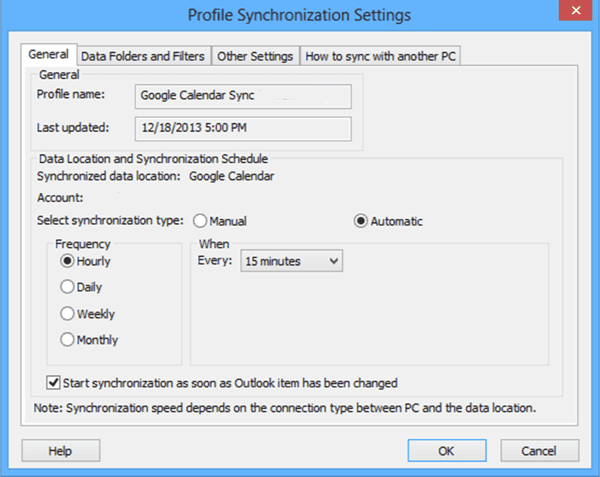
برنامج Outlook4GMail(Outlook4GMail)(Outlook4GMail)
Outlook4Gmail هو أداة أخرى لمزامنة تقاويم Google(Google Calendars) وجهات الاتصال الخاصة بك مع Outlook . يسمح الإصدار المجاني بمزامنة جهات الاتصال ويدعم إعدادات التصفية الأساسية.
ومع ذلك ، فإنه لا يوفر دعمًا إضافيًا من فريق التطوير.

للحصول على عملية مزامنة سلسة وتحديثات مجانية ودعم ، يمكنك شراء ترخيص تجاري واحد مقابل 28.98 دولارًا.
فكر في سبب رغبتك في مزامنة تقويم Google(Google Calendar) مع Outlook لتحديد الخيار الأنسب لاحتياجاتك.
Related posts
كيفية Sync Google Calendar مع Outlook
كيفية استخدام Google Backup and Sync لنسخ قرصك الصلب احتياطيًا
5 طرق للحصول على تقويم Google على سطح المكتب
كيفية مزامنة Outlook Calendar مع Google Calendar
كيفية إضافة Outlook Calendar الخاصة بك إلى Google Calendar
كيفية إضافة الموسيقى إلى العروض التقديمية من Google
كيفية نسخ الملفات احتياطيًا تلقائيًا إلى Google Drive أو OneDrive لمنع فقدان البيانات
كيفية استخدام تطبيق Google Jamboard
كيفية إضافة Google Analytics إلى Squarespace
كيفية إضافة مخطط جانت في مستندات جوجل
كيفية تغيير الهوامش والمسافة المزدوجة في مستندات جوجل
تغيير موقع مجلد التنزيلات في Google Chrome
كيفية إعداد التحقق من الاستجابة في نماذج جوجل
كيفية المسح الضوئي إلى Google Drive بهاتفك
كيف يعمل جدول محتويات محرّر مستندات Google
كيفية فتح ملف HTML في جوجل كروم
كيفية إنشاء مسافة بادئة معلقة في محرر مستندات Google
كيفية إصلاح Google Discover لا يعمل على Android
20 حيلًا رائعة من Google للبحث بشكل أكثر فعالية
كيفية إعداد إعدادات Gmail IMAP في Outlook
